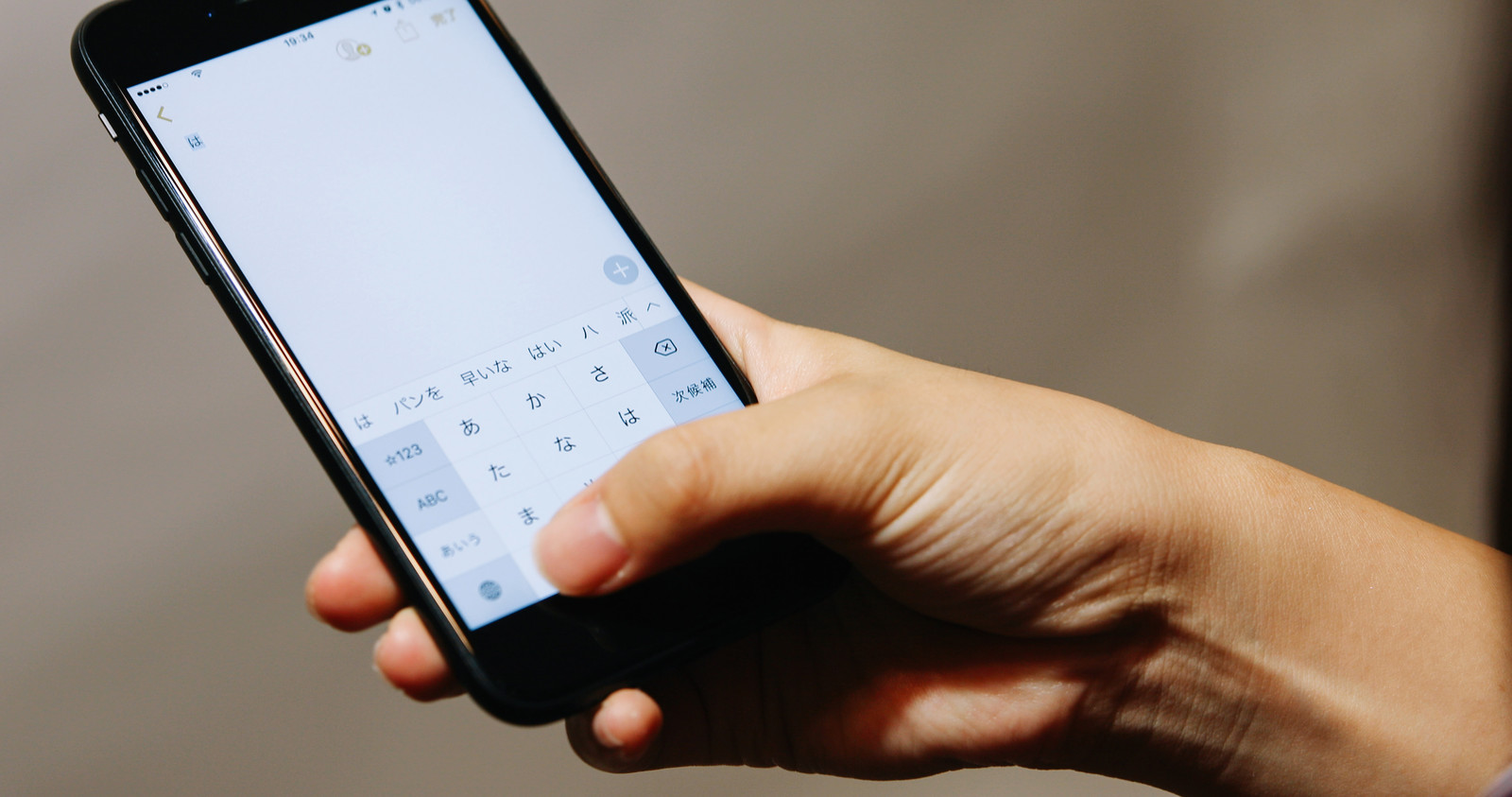広告
FIRE(早期退職)をして楽しく、快適な、生活を目指して、にこにこ生きるにこリストのアーリー(@ArimuraYoshi)です。
毎月、コワーキング・スペースでSNS集客講座を受けている。
今回は、Kindle出版の仕方を学んだ。
結構簡単に出版できそうである。
その内容を忘れる前に残しておく。
でも、どういう本を出すかが問題なのだが、、、。

Googleドキュメントで文章を書く
Word等で書いても良いのだが、今回はGoogle ドキュメントを使って文章を書く。
文字サイズは、12ポイントで書いた方が良いとのことだった。
そして、タイトル、サブタイトル、見出し1 、見出し2などを設定する。
見出し1の前に、セッションの区切りを挿入する(Googleドキュメントの挿入>区切り>セッション区切り(次ページ))
そうすると、ベージが変わる。
そうやって文章を書いていって、書き終わったらマイクロソフトのワードの形式で書き出す。
Canvaを使って表紙を作る
Canvaといアプリを使って表紙を作る。
そして、カスタムサイズを選択して、幅625 高さ1000pxで表紙を作る。
できたらそれを保存しておく。
calibreをダウンロードして、ePubを作る。
calibreというアプリを使って、Wordのフォーマットの文書をiPubのフォーマットに変換する。
まず、各機器によって適切なソフトを以下のサイトからダウンロードする。
Windows、macOS、Linux、Android、iOSなどのバージョンがある。
そして、calibreのアプリで、先ほど作ったWordのファイルを読み込む。
次に、本の変換をクリックして canvaで作った表紙にする。
そして、ePubで保存する。
Kindle Previewerで確認をする。
以下のアドレスから、Kindle Previewer をダウンロードして、
https://kdp.amazon.co.jp/jaJP/help/topic/G202131170
先に、calibreで保存したePubのファイルを読み込んで確認する。
Kindle ダイレクト・パブリッシングのサイトから出版
以下のKindle ダイレクト・パブリッシング のサイトから、サインインしてKindleを出版する。
銀行口座の登録等も必要なので講座番号などを準備する必要がある。
【Kindle出版の仕方】のまとめ
Kindleでの出版は、非常に簡単である。
あっという間に出版できる。
しかし、何を書くかが問題である。
また、作っても、誰が買ってくれるかが問題である。
未来は、きっと明るくなる!
そう僕は信じる。
楽しい人生だったと言って死にたい、にこにこ生きるニコリストのアリー(@ArimuraYoshi)でした。
最後まで、読んでいただきありがとうございます。
FIREらいふメルマガ
にこらいふでは、メルマガを配信しています。
FIRE(早期退社)をして、楽しく、快適な、生活を目指しているにこにこ生きるニコリストのアーリー(@ArimuraYoshi)が、どのように毎日過ごしているかを配信しています。
また、新し物好きなので、いろいろ新しい物買ったり、新していサービスを試しているので、それらも書いて行きます。
ちょっとでも、役に立てればと思っています。
是非、登録をお願いします!
現在、無料で配信しています。
登録は、こちらから!
YouTubeも毎日配信中!
FIREして毎日楽しく過ごして、100歳まで生きたい、アーリーこと、有村好人が、
毎日、FIRE生活の実際を毎日配信しているチャネルです。
stand.FMでも配信中
“stand.FM”でFIRE生活について配信しています。
ここから聞いてね!